电脑蓝屏无法正常启动的恢复方法(解决电脑蓝屏问题)
- 家电常识
- 2024-06-11
- 47
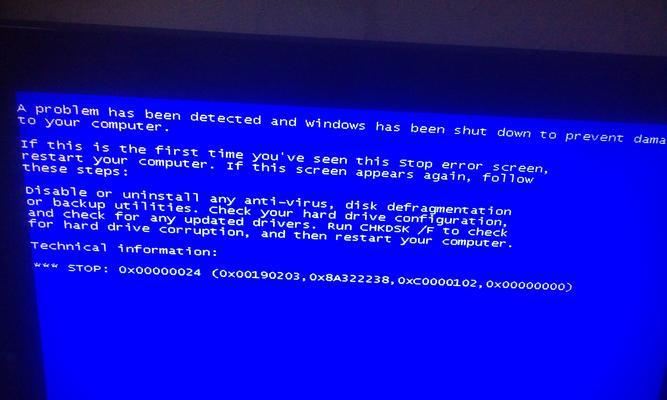
在使用电脑的过程中,我们可能会遇到电脑蓝屏无法正常启动的问题,这给我们的工作和生活带来了很大的困扰。本文将介绍一些解决电脑蓝屏问题的方法,帮助大家快速恢复电脑的正常运行...
在使用电脑的过程中,我们可能会遇到电脑蓝屏无法正常启动的问题,这给我们的工作和生活带来了很大的困扰。本文将介绍一些解决电脑蓝屏问题的方法,帮助大家快速恢复电脑的正常运行。
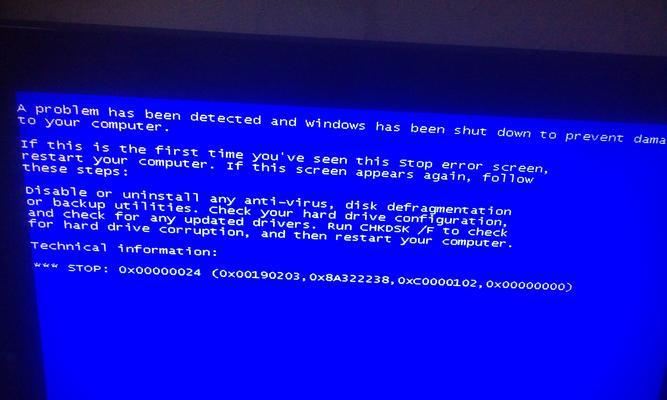
了解电脑蓝屏问题的原因及可能解决方案
电脑蓝屏的原因多种多样,可能是硬件故障、驱动程序问题、系统文件损坏等。针对不同的原因,我们需要采取不同的解决方案。本段将详细介绍电脑蓝屏问题的原因及可能的解决方案。
检查硬件是否出现故障
当电脑出现蓝屏问题时,首先要检查硬件是否出现故障。可以尝试重新插拔硬件设备,并检查电缆连接是否松动。如果有多个内存条,也可以尝试单独使用每个内存条来确定是否是内存故障导致蓝屏。
修复或更新驱动程序
驱动程序问题是电脑蓝屏的常见原因之一。可以尝试通过设备管理器来修复或更新驱动程序。打开设备管理器,找到有黄色感叹号或问号的设备,右键点击选择更新驱动程序,然后选择自动搜索更新。
使用系统还原功能
如果电脑在最近安装新软件或更新系统驱动后出现蓝屏问题,可以尝试使用系统还原功能。打开控制面板,搜索系统还原,选择一个较早的时间点进行还原,将系统恢复到之前的状态。
扫描和修复系统文件
系统文件损坏可能会导致电脑蓝屏问题。可以使用系统自带的SFC扫描工具来扫描并修复系统文件。打开命令提示符(管理员权限),输入"sfc/scannow"并按下回车键,等待扫描和修复过程完成。
卸载最近安装的软件
如果电脑在安装某个特定软件后出现蓝屏问题,可以尝试将该软件卸载。打开控制面板,选择卸载程序,在程序列表中找到最近安装的软件,选择卸载并按照提示完成卸载过程。
使用安全模式启动电脑
如果电脑蓝屏问题无法解决,可以尝试使用安全模式启动电脑。在开机过程中按下F8键,选择安全模式启动,进入安全模式后可以进行一些故障排除和修复操作。
重装操作系统
如果以上方法均无效,电脑仍无法正常启动,可能需要考虑重装操作系统。重装操作系统会将电脑恢复到初始状态,并解决可能存在的系统文件损坏问题。
备份重要数据
在进行重装操作系统之前,记得先备份重要的数据。可以使用移动硬盘、U盘等存储设备将重要的文件、照片等进行备份,避免数据丢失。
重新安装驱动程序和软件
在完成重装操作系统后,需要重新安装驱动程序和软件。可以通过官方网站或驱动程序光盘来获取最新的驱动程序,并按照提示进行安装。
更新操作系统和安全补丁
电脑蓝屏问题的一部分原因是操作系统或安全补丁过旧。在重新安装操作系统后,记得及时更新操作系统和安全补丁,以保证电脑的稳定性和安全性。
定期清理电脑垃圾文件
长时间使用电脑,会导致垃圾文件的积累,可能影响电脑的运行速度和稳定性。建议定期使用系统清理工具或第三方清理软件清理电脑垃圾文件。
加装散热设备
过热是导致电脑蓝屏的另一个常见原因。如果电脑在高负荷运行时容易蓝屏,可以考虑加装散热设备,如风扇、散热片等,以保持电脑的正常温度。
定期进行硬盘检测和修复
硬盘问题也可能导致电脑蓝屏。定期使用硬盘检测和修复工具对硬盘进行检测和修复,可以避免硬盘故障引发的蓝屏问题。
定期更新杀毒软件和进行全盘扫描
病毒和恶意软件也可能导致电脑蓝屏。建议定期更新杀毒软件,并进行全盘扫描,及时清除潜在的威胁。
电脑蓝屏无法正常启动是一种常见的故障,但通过逐步排除故障原因并采取相应的恢复方法,我们可以很快解决这个问题,让电脑重新运行起来。希望本文介绍的方法对大家有所帮助。
从蓝屏到恢复
电脑蓝屏无法正常启动是一种常见的问题,它可能由多种原因引起,如硬件故障、系统错误或软件冲突。本文将介绍一些常见的解决方法,帮助你迅速恢复电脑正常启动。
了解电脑蓝屏的原因
电脑蓝屏的原因多种多样,如驱动问题、硬件损坏、系统文件损坏等。通过了解蓝屏的原因,可以更好地定位问题并采取相应的解决方法。
检查硬件设备和连接
需要检查电脑的硬件设备和连接是否正常。插拔硬盘、内存条等设备,确保它们连接紧密且没有松动。同时,检查硬件设备是否有损坏或老化迹象。
排除软件冲突
在电脑无法正常启动的情况下,有时是由于软件冲突引起的。可以尝试进入安全模式并禁用最近安装的软件或驱动程序,以查看是否可以解决问题。
使用系统还原
如果电脑蓝屏问题是由于最近的系统更改引起的,可以尝试使用系统还原。通过还原系统到之前的一个时间点,可以恢复系统配置,解决一些与软件安装相关的问题。
修复硬盘错误
一些电脑蓝屏问题可能是由于硬盘错误引起的。可以使用Windows自带的磁盘检查工具扫描和修复硬盘错误。在命令提示符下输入"chkdsk/f"命令即可开始检查和修复过程。
更新驱动程序
过时的或不兼容的驱动程序可能导致电脑蓝屏问题。可以通过访问硬件制造商的官方网站来下载最新的驱动程序,并进行安装和更新。
检查系统文件完整性
一些电脑蓝屏问题可能与系统文件损坏有关。可以使用Windows自带的系统文件检查工具(sfc)扫描并修复系统文件。在命令提示符下输入"sfc/scannow"命令即可开始扫描和修复过程。
清理电脑内存
电脑内存过度使用或存在错误可能导致蓝屏问题。可以使用Windows自带的内存诊断工具进行内存检查和修复。在开始菜单中搜索"WindowsMemoryDiagnostic"并运行工具。
卸载不必要的软件
一些不必要或冲突的软件可能导致电脑蓝屏问题。可以通过控制面板中的程序卸载功能,将这些软件彻底删除,并重新启动电脑以查看问题是否得到解决。
重装操作系统
如果以上方法都无法解决蓝屏问题,那么最后的手段是重装操作系统。在备份重要数据后,可以使用安装光盘或USB安装介质重新安装操作系统,并重新设置电脑。
寻求专业技术支持
如果你尝试了上述方法仍无法解决问题,或者对电脑操作不熟悉,建议寻求专业技术支持。找到可信赖的电脑维修服务商或联系制造商的技术支持团队,寻求他们的帮助。
注意预防措施
为了避免电脑蓝屏问题的发生,建议平时做好电脑的维护和保养工作。定期清理垃圾文件、更新操作系统和软件、及时处理系统警告等问题,可以减少蓝屏问题的发生。
保持驱动程序更新
不定期更新电脑的驱动程序是预防蓝屏问题的一种有效方法。可以定期访问硬件制造商的官方网站,下载并安装最新的驱动程序,以确保与硬件设备的兼容性和稳定性。
备份重要数据
为了在电脑蓝屏问题发生时能够保护重要数据,建议定期备份数据。可以使用外部硬盘、云存储等方式进行备份,以防止数据丢失或损坏。
电脑蓝屏无法正常启动是一种常见但令人困扰的问题。通过了解蓝屏原因、检查硬件设备和连接、排除软件冲突等多种方法,可以帮助我们迅速恢复电脑正常启动,并采取预防措施避免问题再次发生。如果以上方法无法解决问题,寻求专业技术支持是明智的选择。
本文链接:https://www.zxshy.com/article-121-1.html

